win10关机了鼠标耳机还亮怎么办 win10关机了鼠标耳机还亮如何处理
更新时间:2022-03-02 09:37:59作者:xinxin
我们在日常不需要使用win10正式版电脑的时候,往往会选择将其进行关机,能够减少电脑中硬件功能的消耗,不过近日有用户在进行win10电脑关机之后,却发现鼠标耳机还亮着,没有切断电源,对此win10关机了鼠标耳机还亮怎么办呢?这里小编就来教大家win10关机了鼠标耳机还亮处理方法。
推荐下载:win10旗舰版下载
具体方法:
鼠标还亮着,那是因为主板电源没设置好,下面分享下设置电脑关机后USB供电问题。
1、首先打开电脑的Windows设置窗口中,单击设置选项,如下图所示。
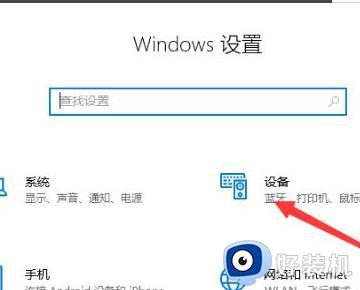
2、打开了设备选项界面中,在左侧选项中单击鼠标选项卡。
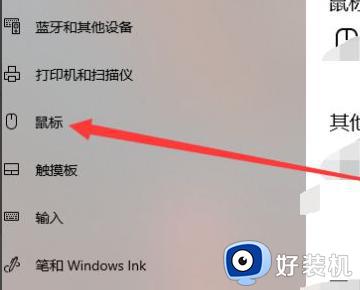
3、然而在右侧中显示鼠标选项设置中,在相关设置栏中单击其他鼠标选项。
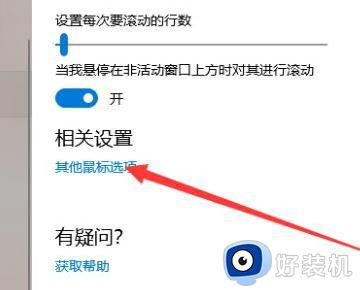
4、打开了鼠标属性对话框中,选择单击硬件选项卡。
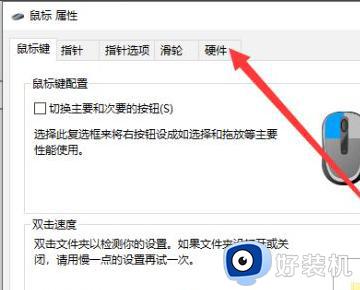
5、在硬件选项显示中,在设备栏选定鼠标设备后单击属性按钮选项。
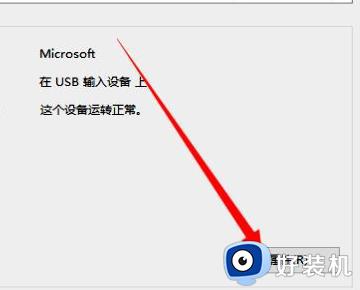
6、打开选定鼠标属性对话框中,在常规选项卡显示界面。选择单击改变设置按钮选项。
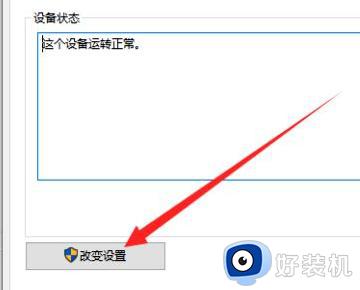
7、随后在打开该vn鼠标属性对话框中,选择单击电源管理选项卡。
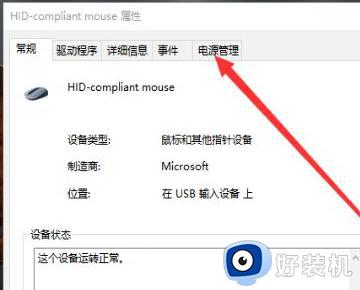
8、最后在界面中把勾选的允许此设备唤醒计算机取消掉,再单击确定按钮选项。这样鼠标就不亮了。
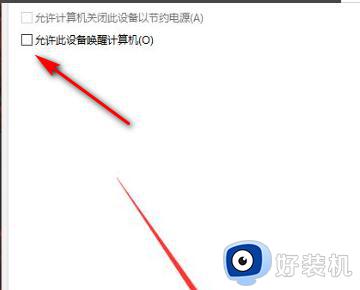
上述就是关于win10关机了鼠标耳机还亮处理方法了,碰到同样情况的朋友们赶紧参照小编的方法来处理吧,希望能够对大家有所帮助。
win10关机了鼠标耳机还亮怎么办 win10关机了鼠标耳机还亮如何处理相关教程
- win10关机后鼠标还亮着的解决方法 win10如何解决关机鼠标灯光还在亮
- 台式win10关机鼠标灯还亮怎么解决
- windows10耳机插上还是外放怎么办 windows10插耳机声音还是外放处理方法
- win10插上耳机声音外放该怎么办 win10插上耳机还外放处理解决方案
- win10插上耳机还外放怎么办 win10插上耳机外放有声音处理方法
- win10开机黑屏只有鼠标能动按键没反应怎么回事 win10开机后电脑黑屏只有鼠标能动如何处理
- win10关机主机灯还亮风扇还在转怎么办 win10关机后电源灯不灭风扇在转处理方法
- win10关机后一碰鼠标就开机的解决方法 win10关机后碰鼠标就开机怎么办
- win10插耳机还是外放怎么办 win10插耳机还是显示扬声器怎么解决
- win10不显示桌面图标只看见鼠标怎么办 win10开机没有桌面图标只有鼠标处理方法
- win10拼音打字没有预选框怎么办 win10微软拼音打字没有选字框修复方法
- win10你的电脑不能投影到其他屏幕怎么回事 win10电脑提示你的电脑不能投影到其他屏幕如何处理
- win10任务栏没反应怎么办 win10任务栏无响应如何修复
- win10频繁断网重启才能连上怎么回事?win10老是断网需重启如何解决
- win10批量卸载字体的步骤 win10如何批量卸载字体
- win10配置在哪里看 win10配置怎么看
热门推荐
win10教程推荐
- 1 win10亮度调节失效怎么办 win10亮度调节没有反应处理方法
- 2 win10屏幕分辨率被锁定了怎么解除 win10电脑屏幕分辨率被锁定解决方法
- 3 win10怎么看电脑配置和型号 电脑windows10在哪里看配置
- 4 win10内存16g可用8g怎么办 win10内存16g显示只有8g可用完美解决方法
- 5 win10的ipv4怎么设置地址 win10如何设置ipv4地址
- 6 苹果电脑双系统win10启动不了怎么办 苹果双系统进不去win10系统处理方法
- 7 win10更换系统盘如何设置 win10电脑怎么更换系统盘
- 8 win10输入法没了语言栏也消失了怎么回事 win10输入法语言栏不见了如何解决
- 9 win10资源管理器卡死无响应怎么办 win10资源管理器未响应死机处理方法
- 10 win10没有自带游戏怎么办 win10系统自带游戏隐藏了的解决办法
